win10如何删除更新文件 win10更新文件在哪里存储
更新时间:2023-11-28 11:59:49作者:xiaoliu
win10如何删除更新文件,Win10系统中的更新文件存储在哪里?当我们使用Win10系统时,经常会收到系统更新的提示,这些更新文件不仅可以提升系统性能,还可以修复一些已知的bug,随着时间的推移,这些更新文件可能会占用大量的存储空间。如何删除这些更新文件呢?在Win10系统中,我们可以通过一些简单的步骤来删除这些更新文件,以释放存储空间并提升系统的运行速度。接下来我们将详细介绍Win10系统中删除更新文件的方法。
具体方法:
1.首先打开桌面上的“此电脑”,右键点击C盘,并进入“属性”;
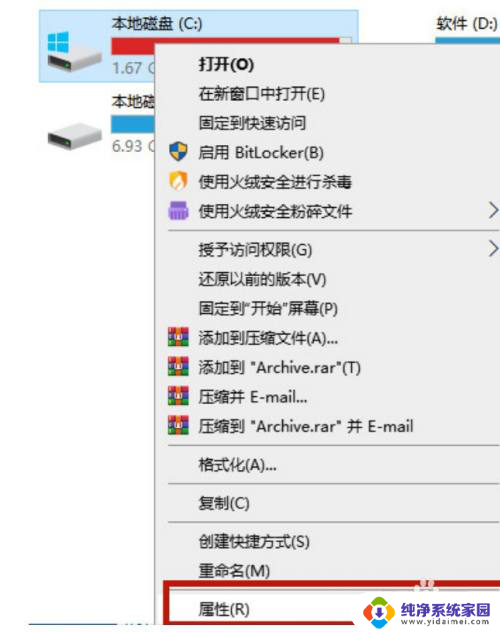
2.点击属性窗口中的“磁盘清理”;
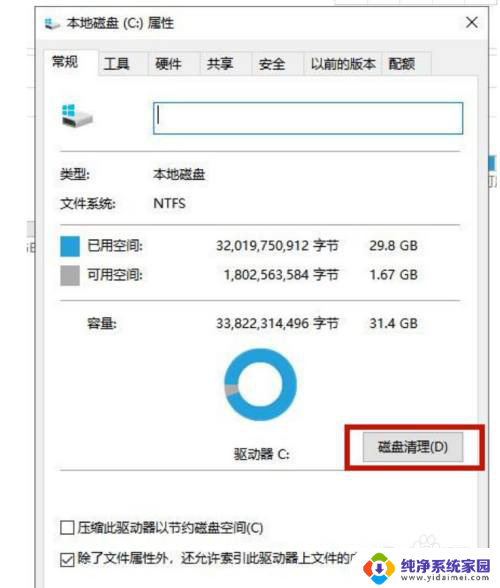
3.选择“清理系统文件”功能;
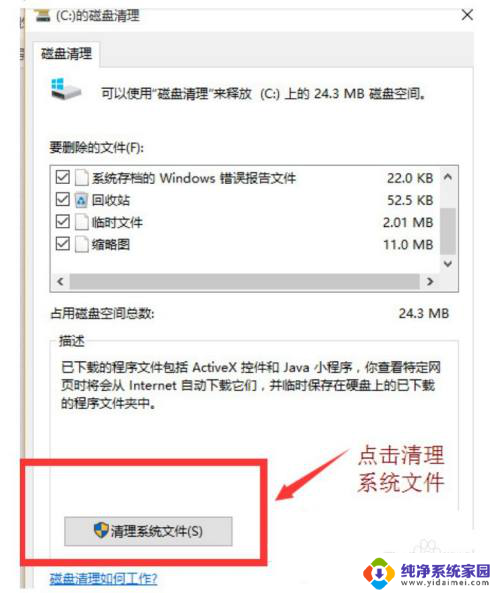
4.勾选上“以前的windows安装”并点击“确定”,然后在弹出的窗口中选择“删除文件”。这样就能删除win10更新文件了。
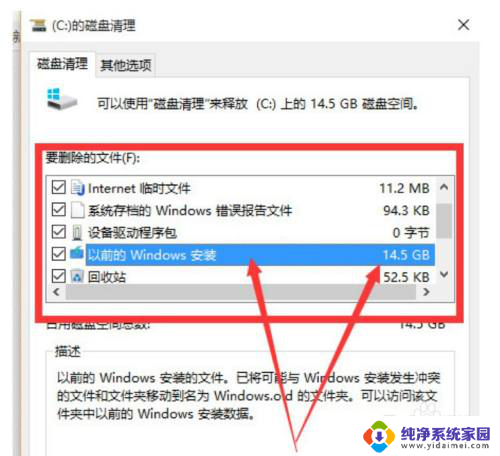
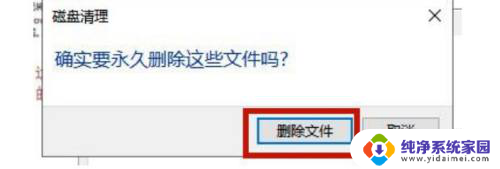
以上是如何删除win10更新文件的全部内容,如果你遇到这种情况,可以按照小编的方法来解决,希望这篇文章能够对你有所帮助。
win10如何删除更新文件 win10更新文件在哪里存储相关教程
- window10怎么删除升级文件 win10更新文件删除路径在哪里
- window更新文件怎么删除 如何删除win10更新文件
- 怎么删除windows更新文件 win10更新文件删除路径
- 能删除windows更新文件吗 win10系统更新文件删除路径
- win10系统更新的文件夹 Win10升级文件存放在哪里
- windows更新的文件在哪里 Win10升级文件在哪个文件夹
- win10系统更新文件在哪个文件夹 Win10升级文件保存目录
- 电脑怎么更改文件存储位置 win10默认文件存储位置如何更改
- win10如何自动删除文件 Windows10更新文件自动删除教程
- win10怎么更改文档储存位置 Win10如何更改文件默认存储路径
- 怎么查询电脑的dns地址 Win10如何查看本机的DNS地址
- win10恢复保留个人文件是什么文件 Win10重置此电脑会删除其他盘的数据吗
- win10怎么设置两个用户 Win10 如何添加多个本地账户
- 显示器尺寸在哪里看 win10显示器尺寸查看方法
- 打开卸载的软件 如何打开win10程序和功能窗口
- 如何将桌面文件转移到d盘 Win10系统怎么将桌面文件保存到D盘